Sagem PHOTOEASY255, PHOTOEASY155 User Manual [pt]
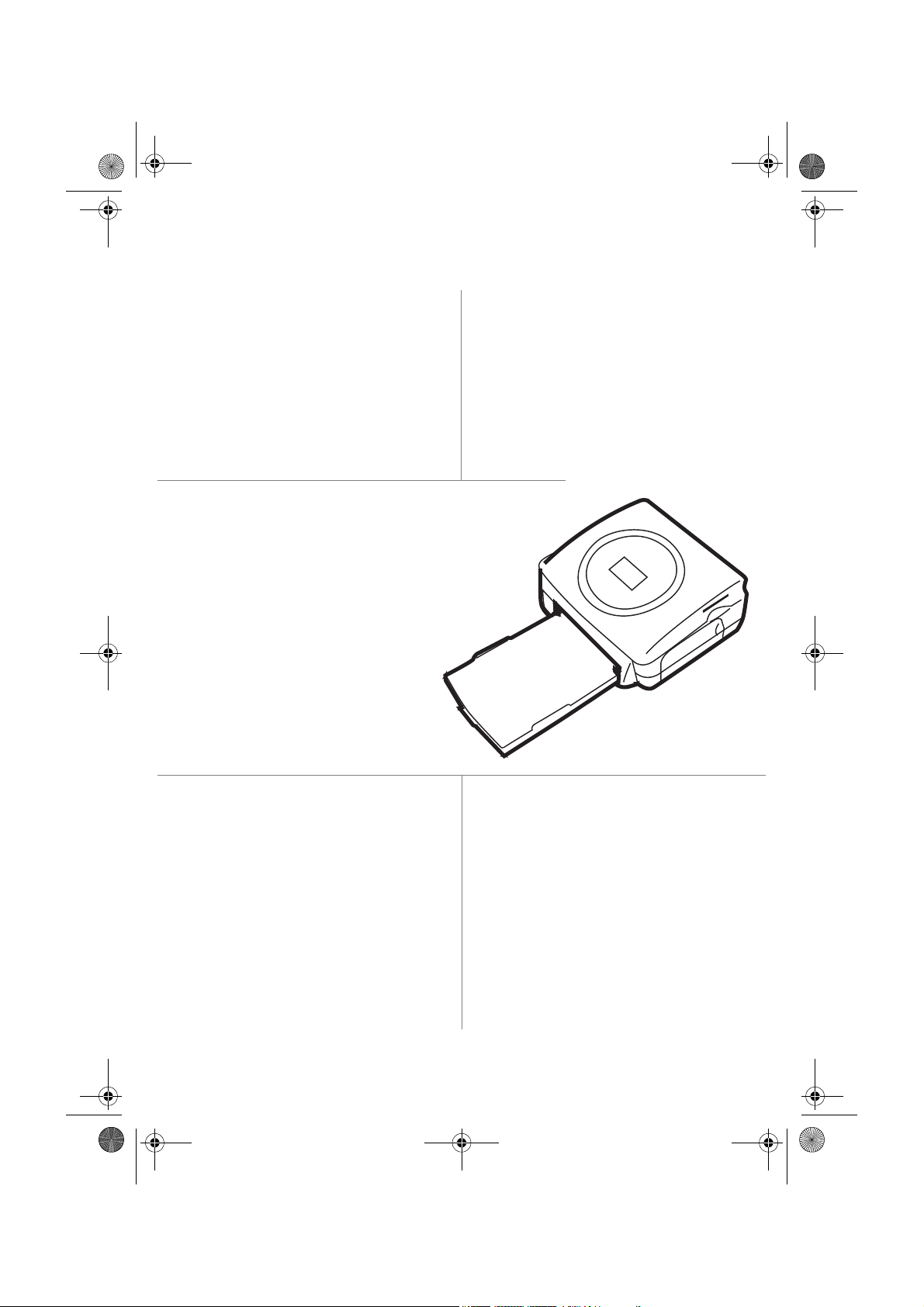
Liasse AZUR_Portugais.book Page 1 Lundi, 20. décembre 2004 12:59 12
SAGEM
PHOTO EASY 155
Manual de Instruções
251847615A
Date en cours : 20 décembre 2004
C:\Documents and Settings\G092899\Bureau\AZUR 155 portugais\PDG PHOTO EASY 155 Portugais.fm
S
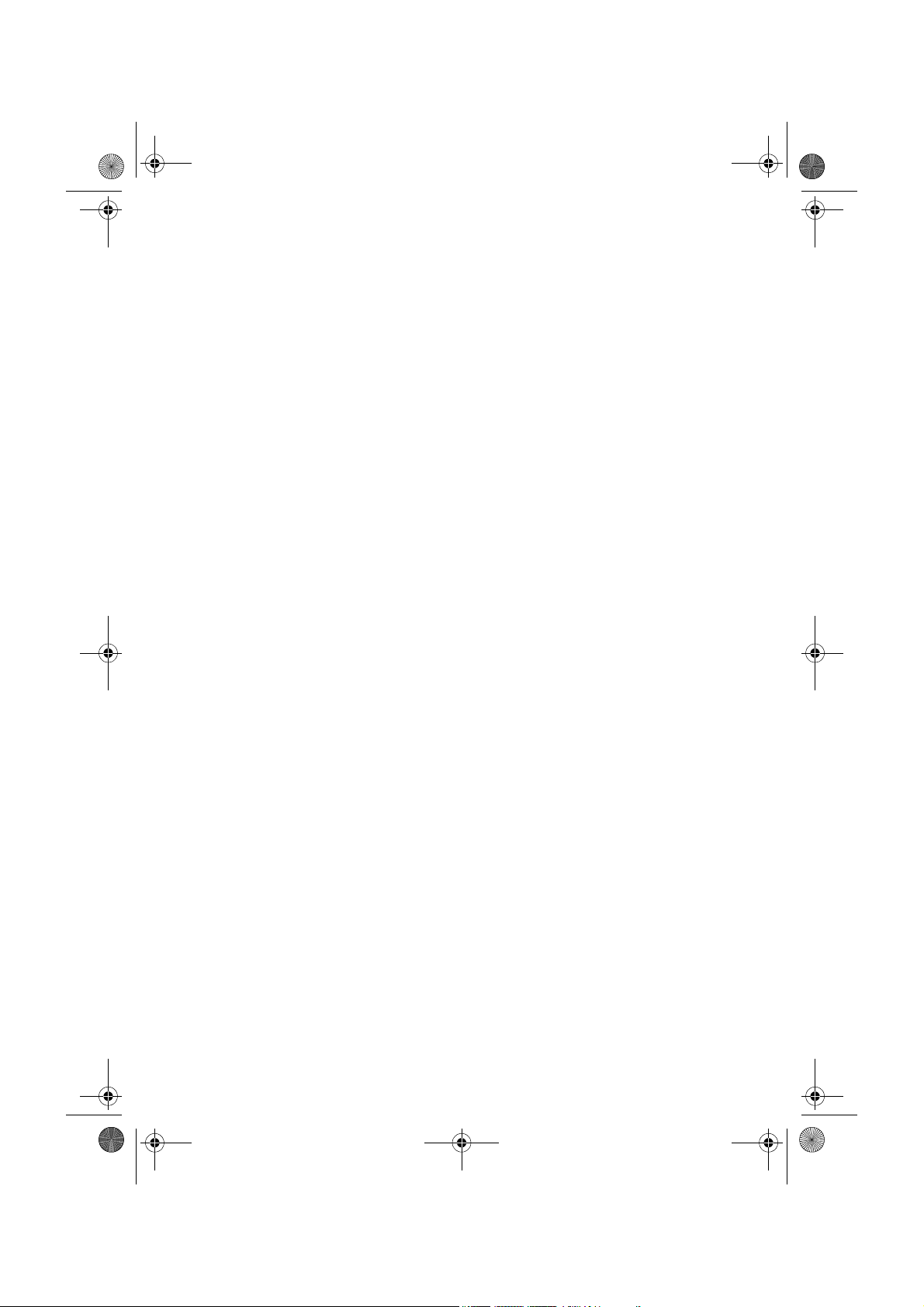
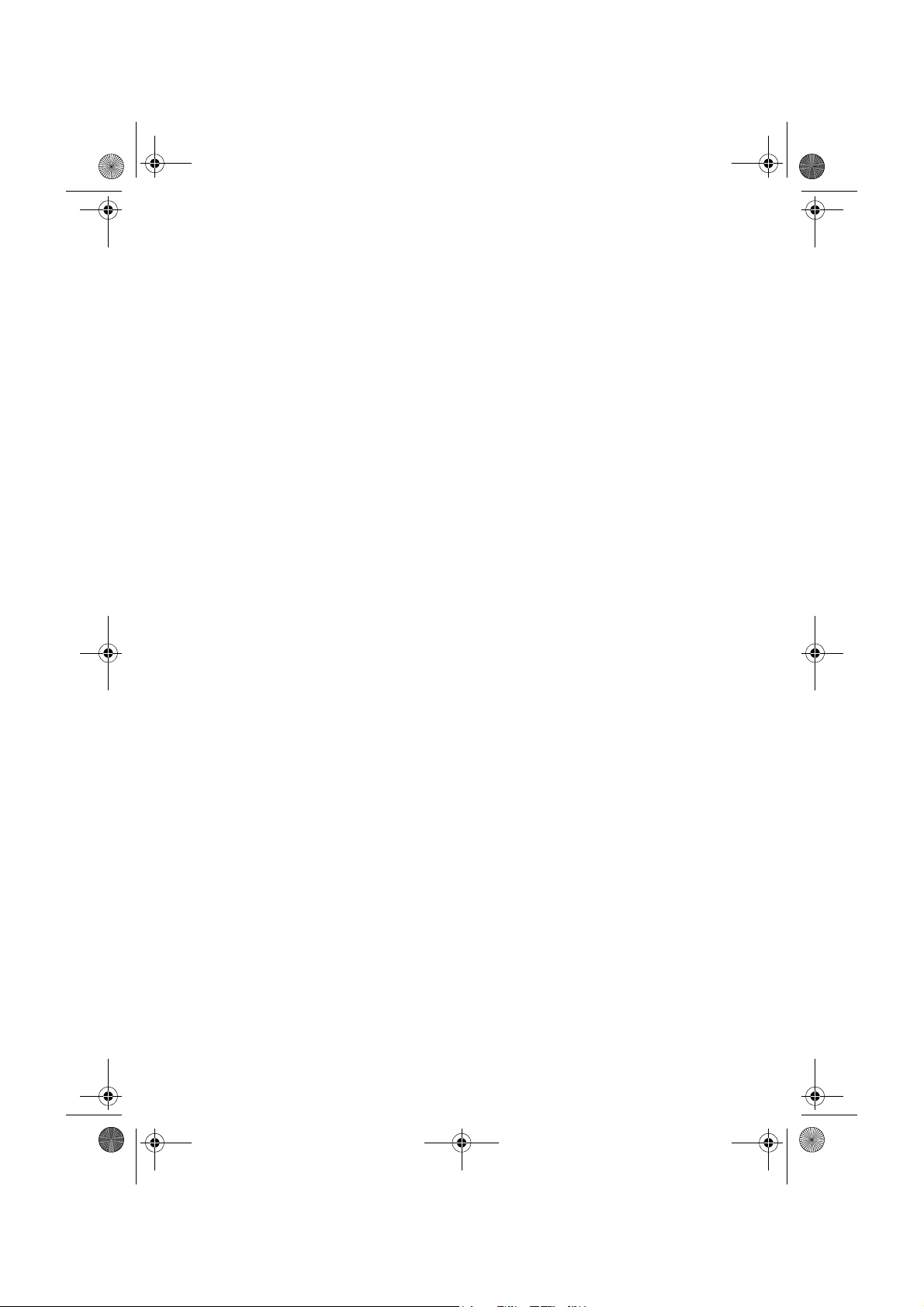
Liasse AZUR_Portugais.book Page I Lundi, 20. décembre 2004 12:59 12
1BEM VINDO 1
2DESCUBRA A SUA IMPRESSORA PHOTO EASY 155 2
3PREPARAR A SUA IMPRESSORA PHOTO EASY 155 3
Ligação à tomada 3
Primeira instalação da fita 4
Substituir a fita 5
Carregamento de papel 6
4IMPRIMIR A PARTIR DE UM CARTÃO MEMÓRIA 7
Inserir um cartão de memória 7
5O INTERFACE UTILIZADOR 9
Imprimir as suas fotos 10
Impressão rápida 10
Exemplo de impressão rápida a partir
de um cartão de memória 11
Criar um índice 13
Preparar uma série de fotos para imprimir
(modo selecção) 14
Imprimir a partir de uma máquina fotográfica
(modo PictBrigde)
Imprimir em modo DPOF 17
Imprimir a partir de um GSM fotográfico 18
Imprimir a partir de um periférico
Bluetooth (opcional) 20
Imprimir a partir de um PC (Personal Computer) 21
16
6SUBSTITUIR OS CONSUMIVEIS 23
7MANUTENÇÃO 24
Limpar a cabeça de impressão 24
Congestionamento de papel 25
Incidentes 26
Mensagens de erro 27
Características técnicas 29
8CONDIÇÕES DE GARANTIA 30
- I -
Date en cours : 20 décembre 2004
C:\Documents and Settings\G092899\Bureau\AZUR 155 portugais\Liasse AZUR_POTDM.fm
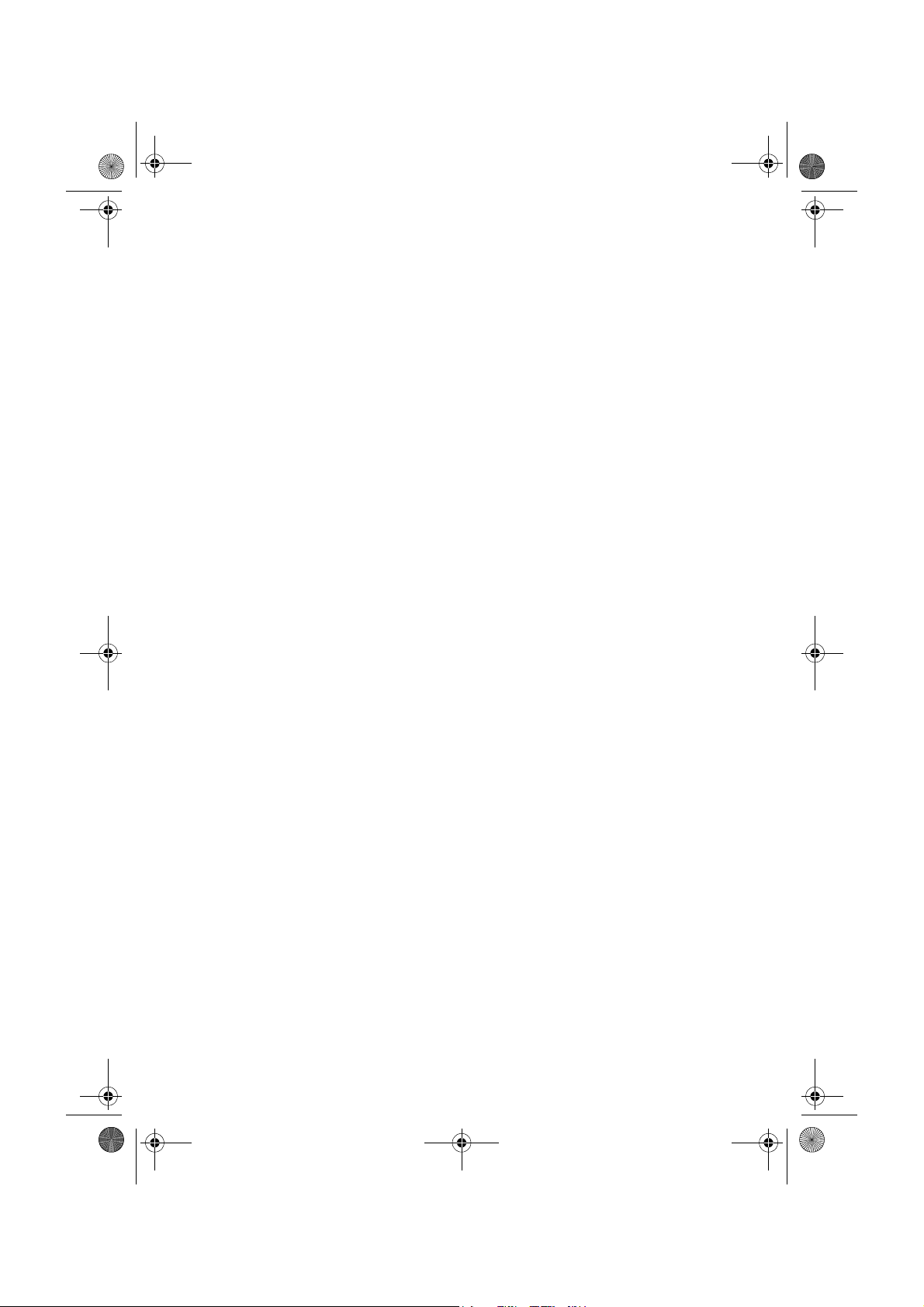
Liasse AZUR_Portugais.book Page II Lundi, 20. décembre 2004 12:59 12
- II -
Date en cours : 20 décembre 2004
C:\Documents and Settings\G092899\Bureau\AZUR 155 portugais\Liasse AZUR_POTDM.fm
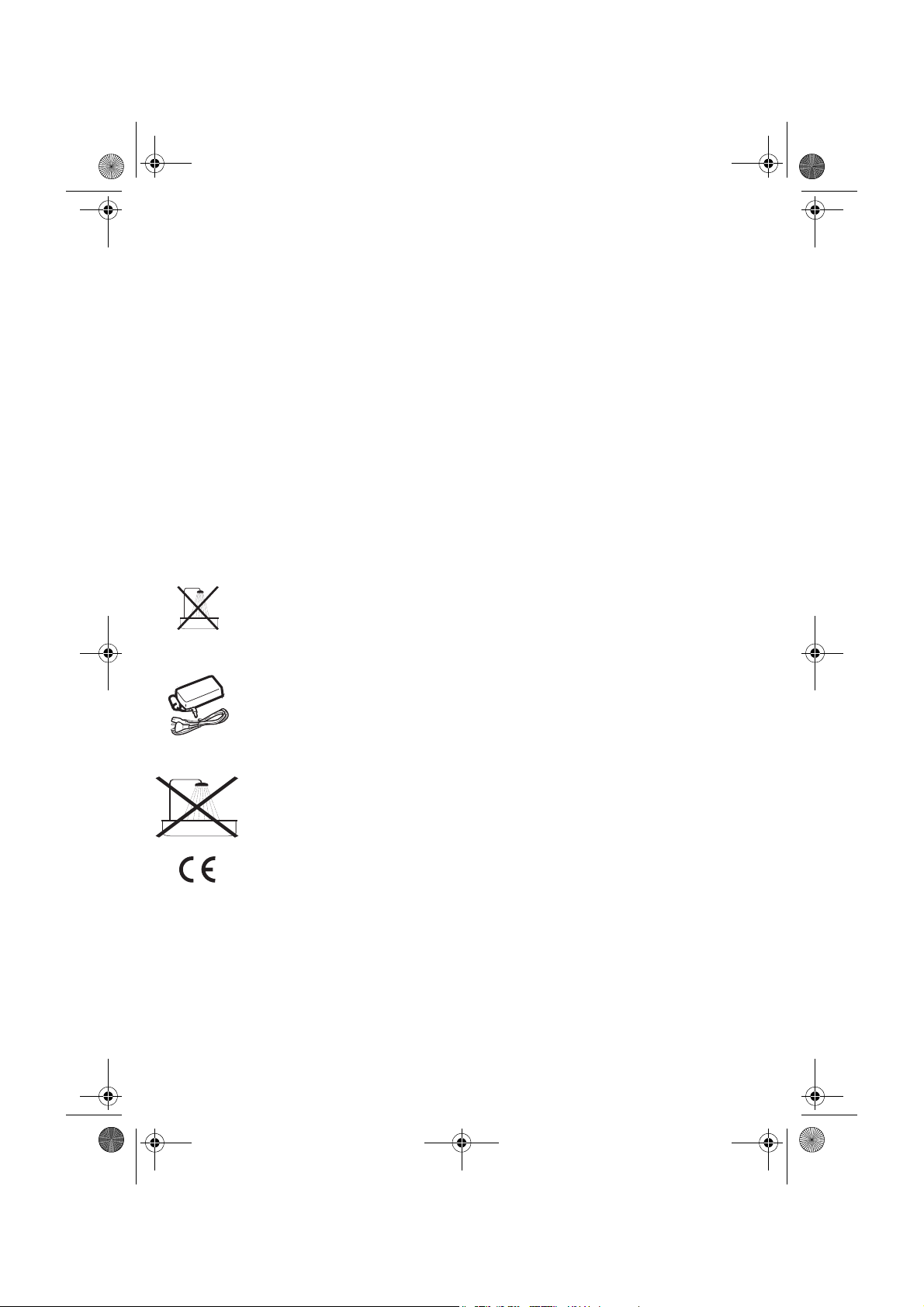
Liasse AZUR_Portugais.book Page 1 Lundi, 20. décembre 2004 12:59 12
1BEM VINDO
Parabéns por adquirir a impressora PHOTO EASY 155 SAGEM e obrigado pela sua confiança.
Com esta impressora de alta qualidade poderá usufruir plenamente das suas fotos digitais
Através de passos simples, produzirá impressões de qualidade idêntica à dos laboratórios
especializados, para o seu uso pessoal ou para partilhar com a sua família, amigos ou colegas.
Este guia de utilização ajuda-lo-á através de etapas simples :
1. Ligue a sua impressora PHOTO EASY 155
2. Imprima as fotos armazenadas num cartão de memória
3. Imprima as fotos transferidas a partir de um GSM fotográfico
4. Instale o software de processamento de imagem e o guia de impressão num computador.
5. Cuide da sua impressora PHOTO EASY 155 e para com facilidade resolver qualquer
problema.
Uma documentação adicional relativa à utilização do software de processamento de imagem e do
guia de impressão PC encontra-se diponível no CD-Rom fornecido na caixa.
RECOMENDAÇÕES E INSTRUÇÕES DE SEGURANÇA
• Não instale a sua impressora PHOTO EASY 155 SAGEM nem em recintos húmidos (casas
de banho, sala de lavar roupas, cozinha, etc.) a menos de 1,50 m de uma zona com água,
nem no exterior. O seu aparelho deve ser utilizado numa área com uma temperatura ambiente compreendida entre 10 °C e 35 °C.
• Não instale a sua impressora num local com poeiras no ar, essas poeiras poderiam degradar
a qualidade de impressão das suas fotografias.
• Utilize exclusivamente o adaptador fornecido e ligue-o à rede conforme as instruções de
instalação deste guia e as indicações da etiqueta adesiva (tensão, corrente, frequência da
rede eléctrica). Por precaução, em caso de perigo, os adaptadores servem para cortar a ali-
mentação de 230 V. Devem ser colocados perto do aparelho e ser facilmente
• Nunca abra a tampa da fita quando a impressora estiver a imprimir, a película poderá
romper-se e provocar um disfuncionamento da impressora.
• Utilize só e exclusivamente consumíveis de marca SAGEM, caso contrário poderá danificar
o aparelho e perder a garantia, para conhecer as referências dos consumíveis (refere-se ao
parágrafo Substituir os consumiveis, página -23).
• O símbolo CE certifica a conformidade dos produtos com as exigências essenciais da direc-
tiva 1999/5/CE do Parlamento e do Conselho Europeu referente aos equipamentos hertzianos e aos equipamentos terminais de telecomunicação, para a sua segurança e a saúde
dos utilizadores relativamente às perturbações electromagnéticas.
A declaração de conformidade pode ser consultada no site www.sagem.com na rubrica
"Suporte" ou pode ser requisitada pelo endereço seguinte :
E - Customer relations department
4 rue du petit albi - 95800 Cergy Saint-Christophe - FRANCE
.
acessíveis.
- 1 -
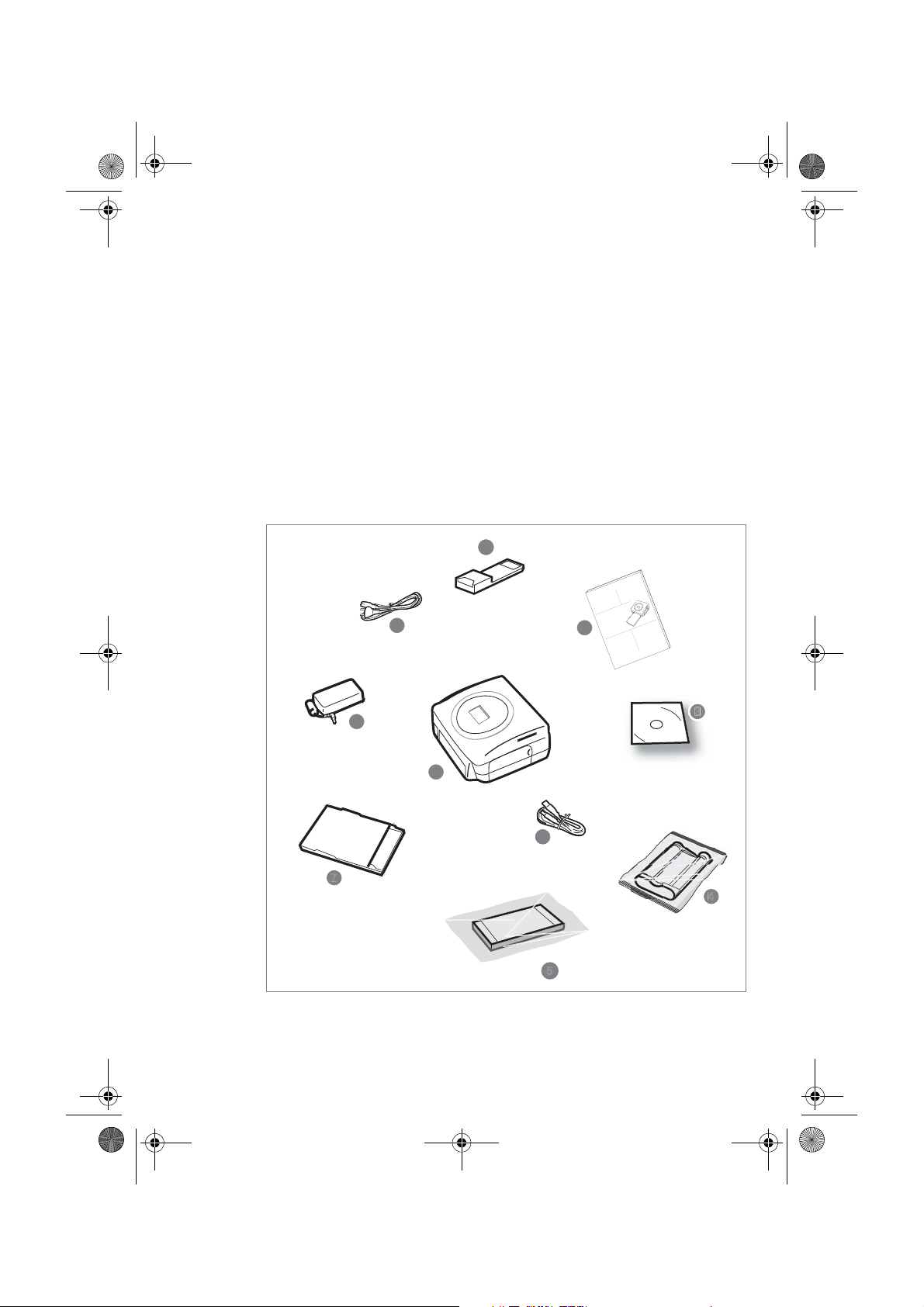
5
3
10
SA
G
E
M
P
H
O
O
E
ASY 155
Liasse AZUR_Portugais.book Page 2 Lundi, 20. décembre 2004 12:59 12
2DESCUBRA A SUA IMPRESSORA PHOTO EASY 155
Verifique que os elementos indicados abaixo foram fornecidos:
1 Impressora PHOTO EASY 155
2 Guia de utilização
3 CD ROM com as suas aplicações
4 Fita *
5 Papel fotográfico (2 blocos de 20 folhas)*
6Cabo USB
7 Bandeja para papel
8 Adaptador de alimentação
9 Cabo de alimentação
10 Adaptador para cartão xD
10
M
E
G
SA
5
ASY 15
E
O
T
O
H
P
9
2
ide
gu
r
Use
ation
s
tili
g
n
d u
u
t
t
i
e
e
r
nl
iv
a
L
rio
s
a
g
u
n
s
u
u
n
l
e
e
t
n
di
l de
e
e
t
a
B
u
u
ll'
n
e
g
a
d
in
M
le
jz
i
a
w
u
n
n
a
aa
M
s
ik
ru
b
Ge
S
8
1
6
Acessórios conforme modelo
*
- 2 -
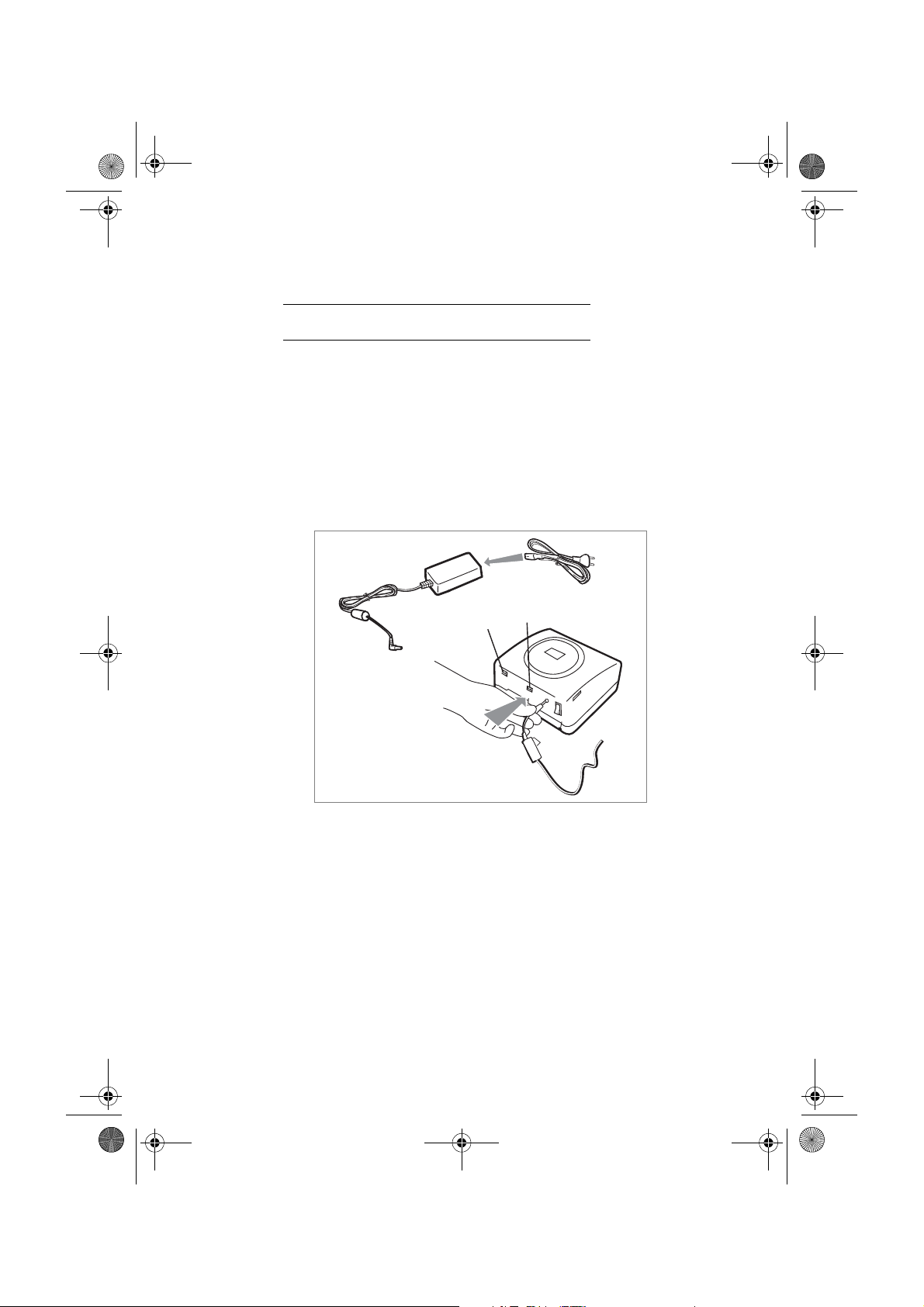
Liasse AZUR_Portugais.book Page 3 Lundi, 20. décembre 2004 12:59 12
3PREPARAR A SUA IMPRESSORA PHOTO EASY 155
LIGAÇÃO À TOMADA
Nota : Ao instalar o aparelho nas proximidades de uma parede ou de um objecto assegure-se de que a distância
entre estes e a parte de trás da impressora seja de pelo menos 10 centímetros, para garantir a boa circulação
da folha em impressão.
Antes de efectuar as ligações, consulte as instruções de segurança presentes no início deste
guia de utilização.
Ligue uma das extermidades do cabo de alimentação ao conector do adaptador de
alimentação previsto para esse efeito.
Ligue a tomada do adaptador de alimentação à impressora como indicado na ilustração
mais abaixo.
B
A
Ligue a outra extremidade do cabo do adaptador de alimentação a uma ficha com ligação
à terra.
Pressione o botão Ligar/Desligar " I " situado atrás do aparelho, o indicador verde
acende-se e aparecem três traços no visor.
A sua impressora possui um conector USB mestre Mass storage SCSI (A) e um conector
USB escravo (B), este último permite realizar uma ligação para um terminal mestre (PC,
...).
Nota : Para conhecer a lista dos periféricos compatíveis com esse porte USB (A) consulte a lista
www.sagem.com.
- 3 -
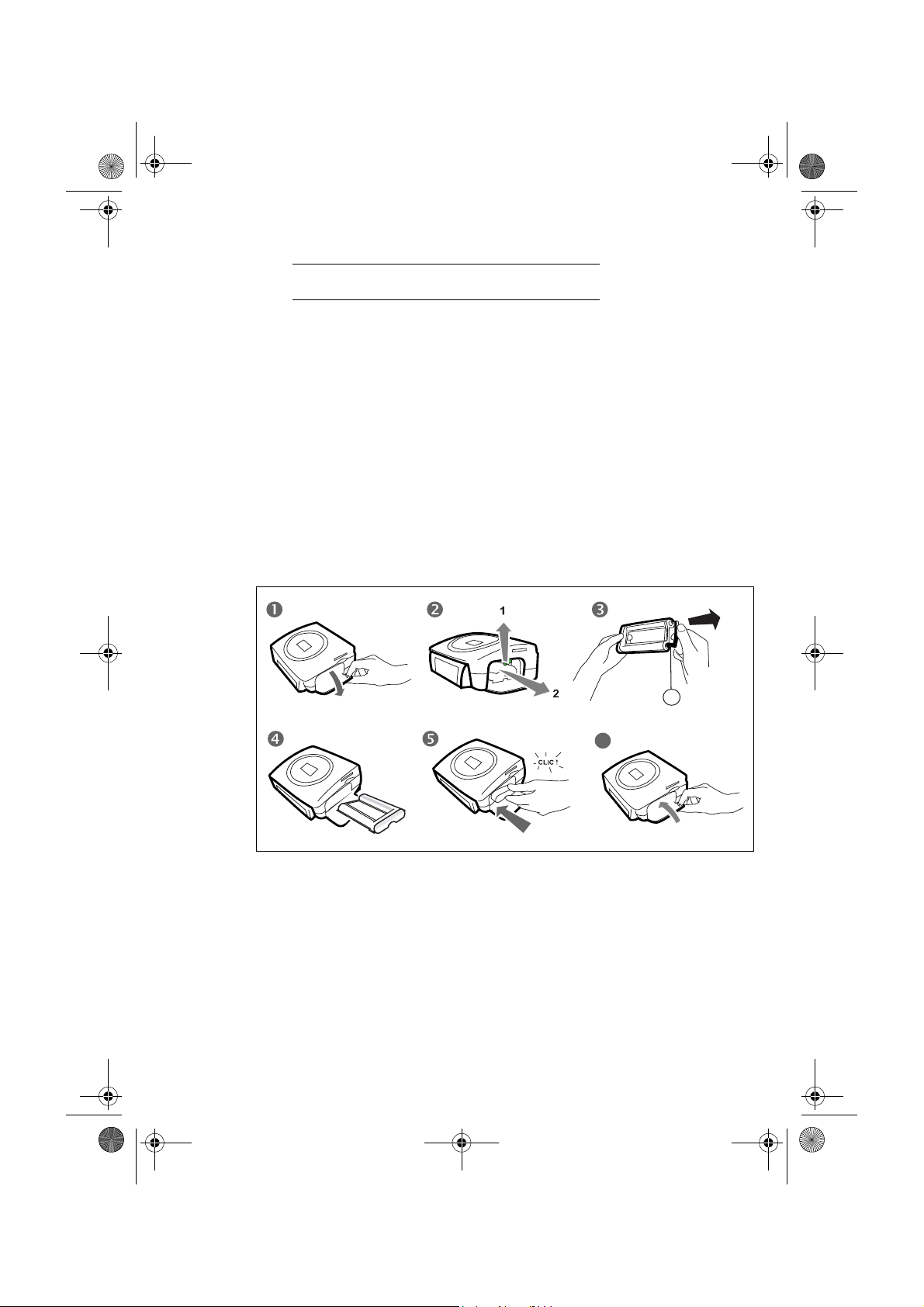
Liasse AZUR_Portugais.book Page 4 Lundi, 20. décembre 2004 12:59 12
PRIMEIRA INSTALAÇÃO DA FITA
Nota : Utilize apenas os consumíveis DSR400 ou DSR400T. Estes são especialmente concebidos para lhe
oferecer uma qualidade de impressão optimizada.
Ligue a impressora
seguinte :
1. Abra a tampa exterior situada na parte direita da impressora.
2. Remova a espuma de protecção
3. Tire a fita nova da sua embalagem e assegure-se de que a película está esticada depois de ter
removido a parte em papelão (A).
4. Apresente a fita respeitando a sua posição conforme a ilustração mais abaixo.
5. Levante o trinco verde, insira a fita no seu compartimento, o trinco deve ser imperativamente
fechado após a inserção.
6. Feche a tampa exterior.
. Aguarde 10 segundos até que a cabeça de impressão se levante e proceda da forma
.
A
6
Cuidado - não toque a película da fita com os dedos. Insira completamente a fita dentro impressora.
Verifique que o trinco verde esteja devidamente fechado.
Nota : Em caso de problema, verifique que nenhum corpo estranho se tenha introduzido no compartimento da fita.
- 4 -
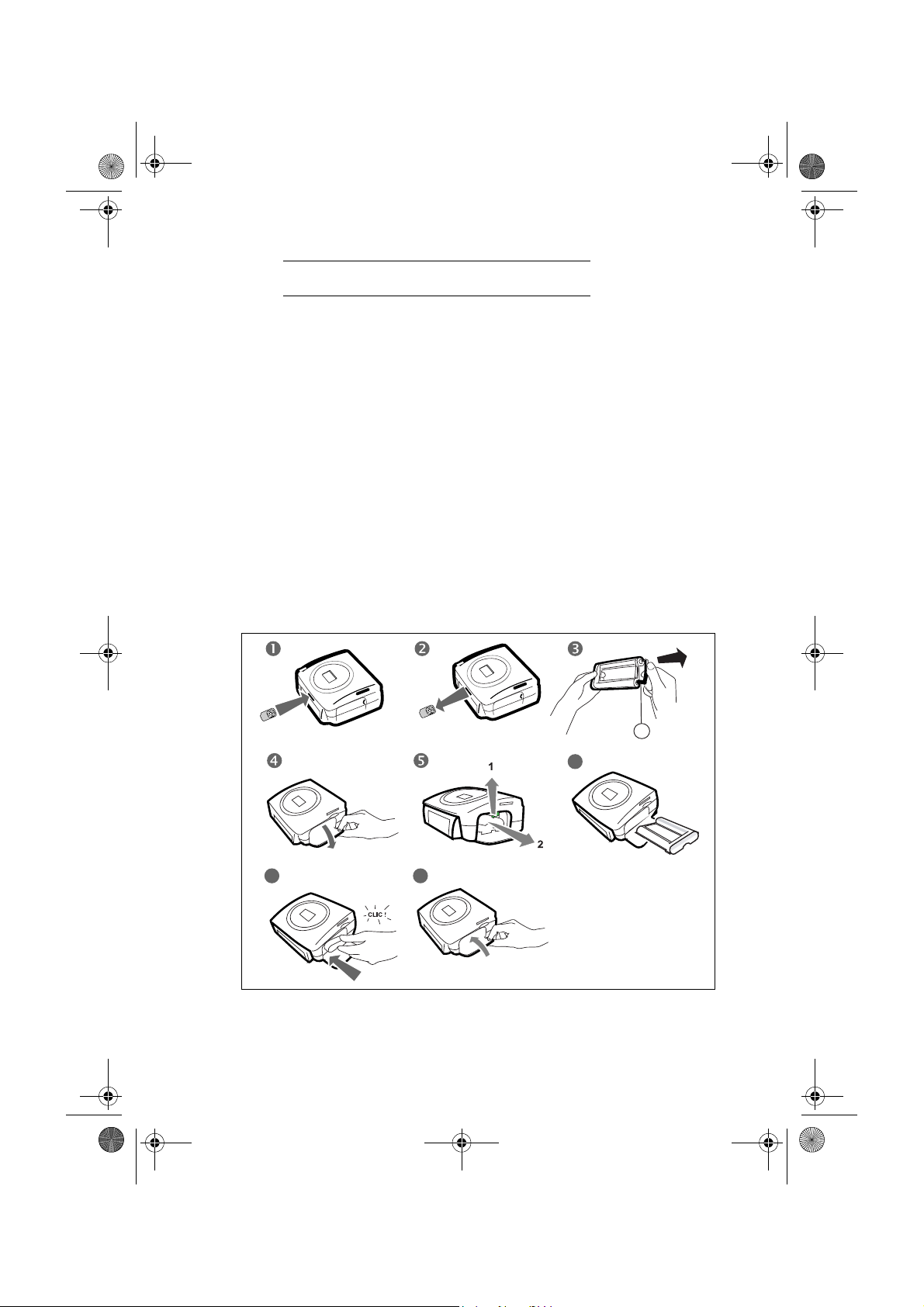
Liasse AZUR_Portugais.book Page 5 Lundi, 20. décembre 2004 12:59 12
SUBSTITUIR A FITA
Nota : Utilize apenas os consumíveis DSR400 ou DSR400T. Estes são especialmente concebidos para lhe ofere-
Nota : Se esta última operação não for efectuada, não poderá utilizar a impressora.
cer uma qualidade de impressão optimizada.
Para esse efeito, o cartão chip fornecido com cada kit de consumíveis deve ser lido pela impressora após
qualquer instalação de um novo kit.
Ligue a impressora. Aguarde 10 segundos até que a cabeça de impressão se levante e proceda da
forma seguinte :
1. Insira o cartão SIM fornecido com a fita e o papel fotográfico no leitor situado na parte da
frente da impressora. O cartão SIM é reconhecido e lido pela impressora, no final do processo, aparece "40 ou 120" no visor.
2. Remova o cartão SIM.
3. Retire a fita nova da sua embalagem e certifique-se de que a fita está convenientemente
esticada depois de ter removido a parte de papelão (A).
4 Abra a tampa exterior situada na parte direita da impressora.
5. Levante o trinco verde e remova a fita usada.
6. Apresente a fita respeitando a sua posição conforme a ilustração mais abaixo.
7. Levante o trinco verde, insira a fita no fundo do compartimento, o trinco deve ser imperativamente fechado após a inserção.
8. Feche a tampa exterior
.
A
6
7 8
Cuidado - não toque a película da fita com os dedos. Insira completamente a fita dentro
impressora. Verifique que o trinco verde esteja devidamente fechado.
Nota : Em caso de problema, verifique que nenhum corpo estranho se tenha introduzido no compartimento da
fita.
- 5 -
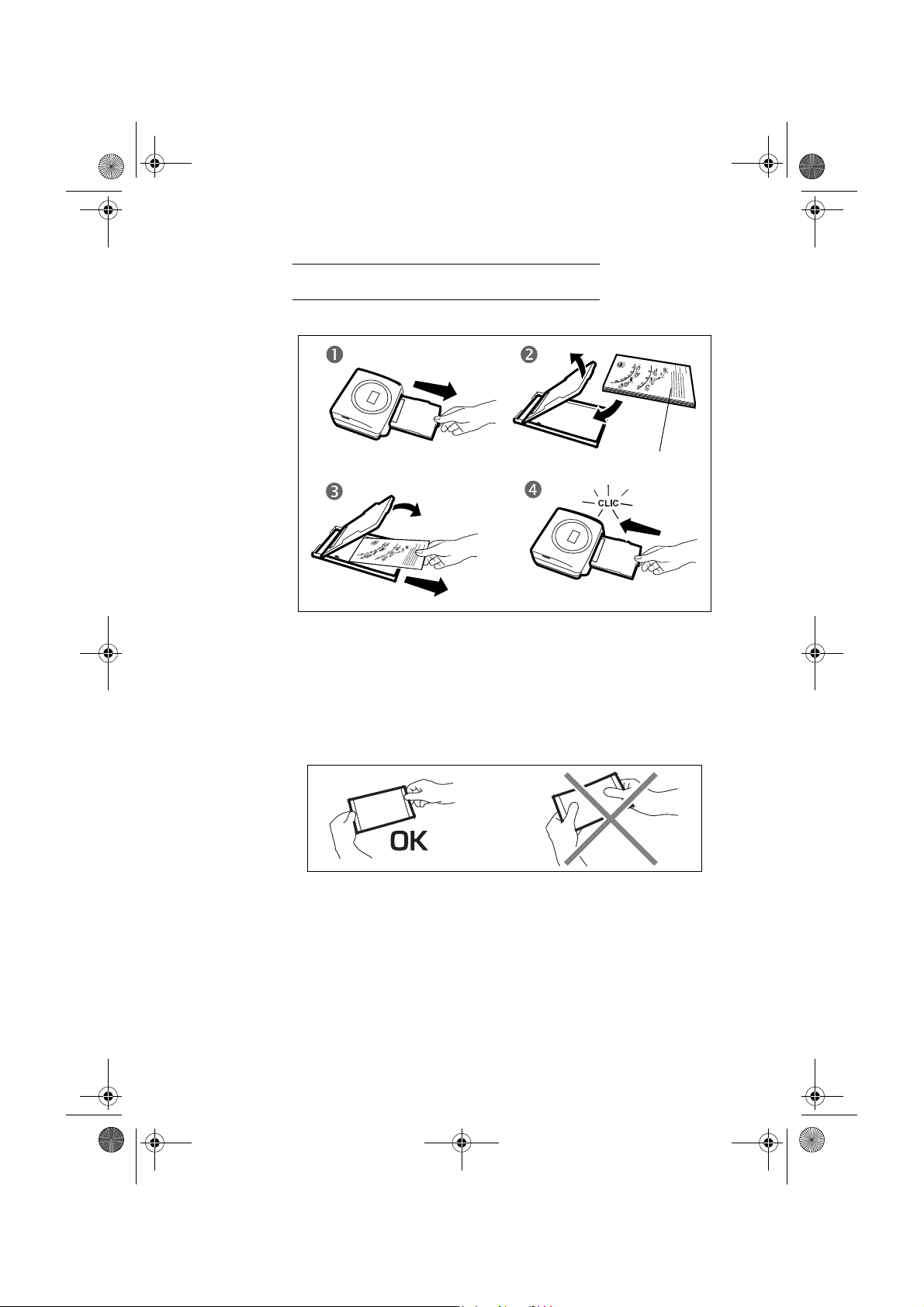
Liasse AZUR_Portugais.book Page 6 Lundi, 20. décembre 2004 12:59 12
CARREGAMENTO DE PAPEL
Folha de protecção
1 - Remova a bandeja da impressora.
2 - Abra um bloco de folhas com a folha de protecção por cima, insira-o na bandeja verificando que o
compartimento do rectângulo previsto para receber um selo postal está virado para o exterior da
bandeja ou seja virado para si.
3 - Remova a folha de protecção que se encontra por cima do bloco de folhas
4 - Apresente a bandeja frente ao seu compartimento. Insira-o lentamente até ficar bloqueado.
.
Cuidado - Manejar as folhas de papel pelas extremidades pré-cortadas, não coloque nunca os dedos
na face brilhante antes da impressão.
A sua impressora PHOTO EASY 155 SAGEM está agora pronta para imprimir as suas fotos numéricas.
Cuidado - Proteger os consumíveis contra uma exposição à luz prolongada, contra a humidade, o
calor e as poeiras. Respeite as condições de utilização (refere-se ao parágrafo Características técnicas,
página -29). Utilize apenas os consumíveis da marca SAGEM, previstos para esta impressora. Não
coloque mais do que um bloco de 20 folhas de uma vez na bandeja de papel.
Cuidado - Verifique que uma foto já impressa não tenha sido introduzida por inadvertência no bloco
de folhas virgens, poderia danificar a fita da sua impressora.
- 6 -
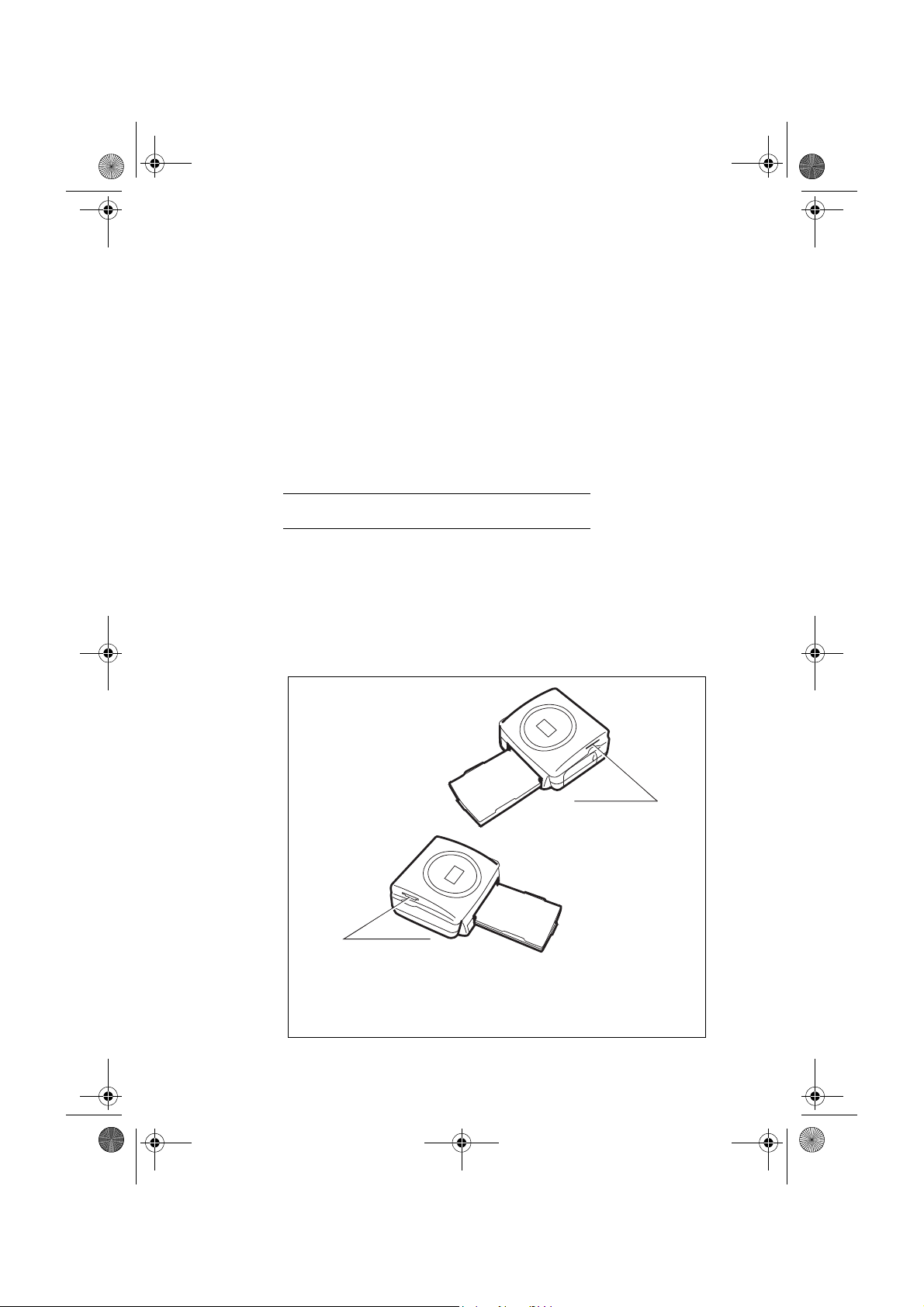
Liasse AZUR_Portugais.book Page 7 Lundi, 20. décembre 2004 12:59 12
4IMPRIMIR A PARTIR DE UM CARTÃO MEMÓRIA
A impressora PHOTO EASY 155 SAGEM foi concebida para ser utilizada com ou sem
computador. Neste capítulo é descrita a utilização da impressora sem computador.
Consulte a tabela das características técnicas no final do guia de utilização para conhecer a
compatibilidade do seu cartão memória com a impressora, em caso de incompatibildade utilize
um computador e o software de processamento de imagem fornecido com o CD-Rom.
Cuidado - As imagens de pequeno tamanho, inferior a 80 000 píxeis não são imprimíveis a
partir de cartões de memória (exemplo : uma imagem de tamanho 320 x 240 equivale a 76 800
píxeis ficará de fora do índice). No entanto, as fotos podem ser impressas a partir de um PC ou
de uma ligação directa infravermelha (ou Bluetooth equipamento opcional).
INSERIR UM CARTÃO DE MEMÓRIA
Dependendo do formato do seu cartão de memória, introduza-o na fenda correspondente, como
indicado nas ilustrações mais abaixo. No caso de um cartão xD, introduza primeiro o adaptador
fornecido na fenda esquerda e a seguir insira o cartão no adaptador.
Cuidado - SmartMedia CONTACTOS PARA CIMA.
Cuidado - Os cartões memória não cabem completamente na fenda de leitura.
NÃO FORCE EM CASO ALGUM.
Remova o cartão e verifique que o está a colocar na fenda certa e no sentido correcto.
Fenda da esquerda prevista
para os formatos
Smart Media (SM),
Memory Stick (MS)
Standard Digital (SD)
Multi Media Card (MMC
Cartão xD com o seu adaptador
ou
)
- 7 -
Fenda da direita prevista
para o formato
CompactFlash
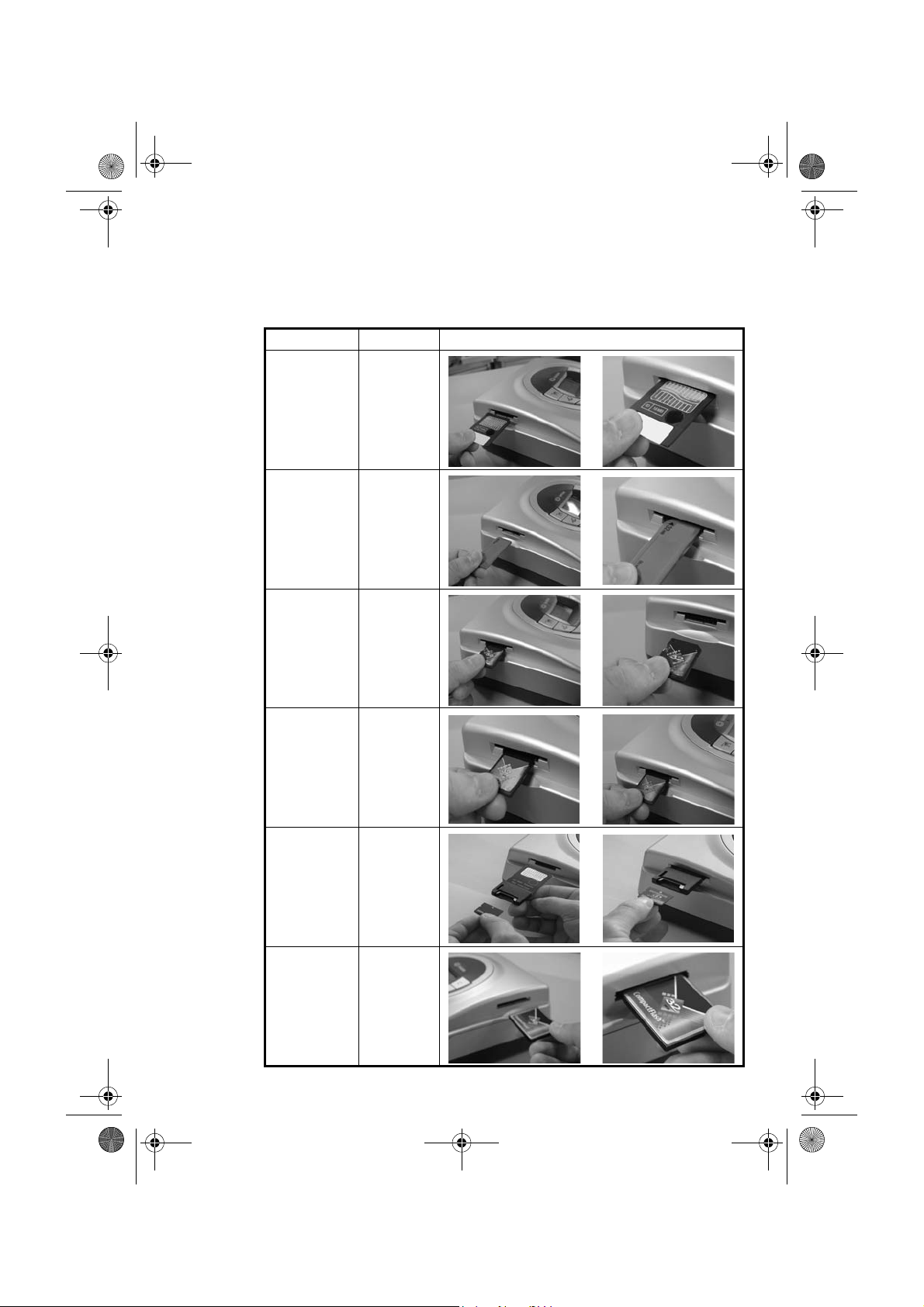
Liasse AZUR_Portugais.book Page 8 Lundi, 20. décembre 2004 12:59 12
Cuidado - Para realizar na ordem crescente das fotos presentes no cartão de memória, os parâmetros
"data e hora" devem estar definidos no seu aparelho antes de ser tirada a fotografia. Se esse não for o
caso as fotos serão lidas e impressas aleatoriamente.
Cartão Fenda Representação
Smart Media
(SM)
Memory Stick
(MS)
Standard
Digital
(SD)
Multi Media
Card
(MMC)
Esquerda
Esquerda
Esquerda
Esquerda
Cartão xD com
o seu
adaptador
CompactFlash Direita
Esquerda
- 8 -
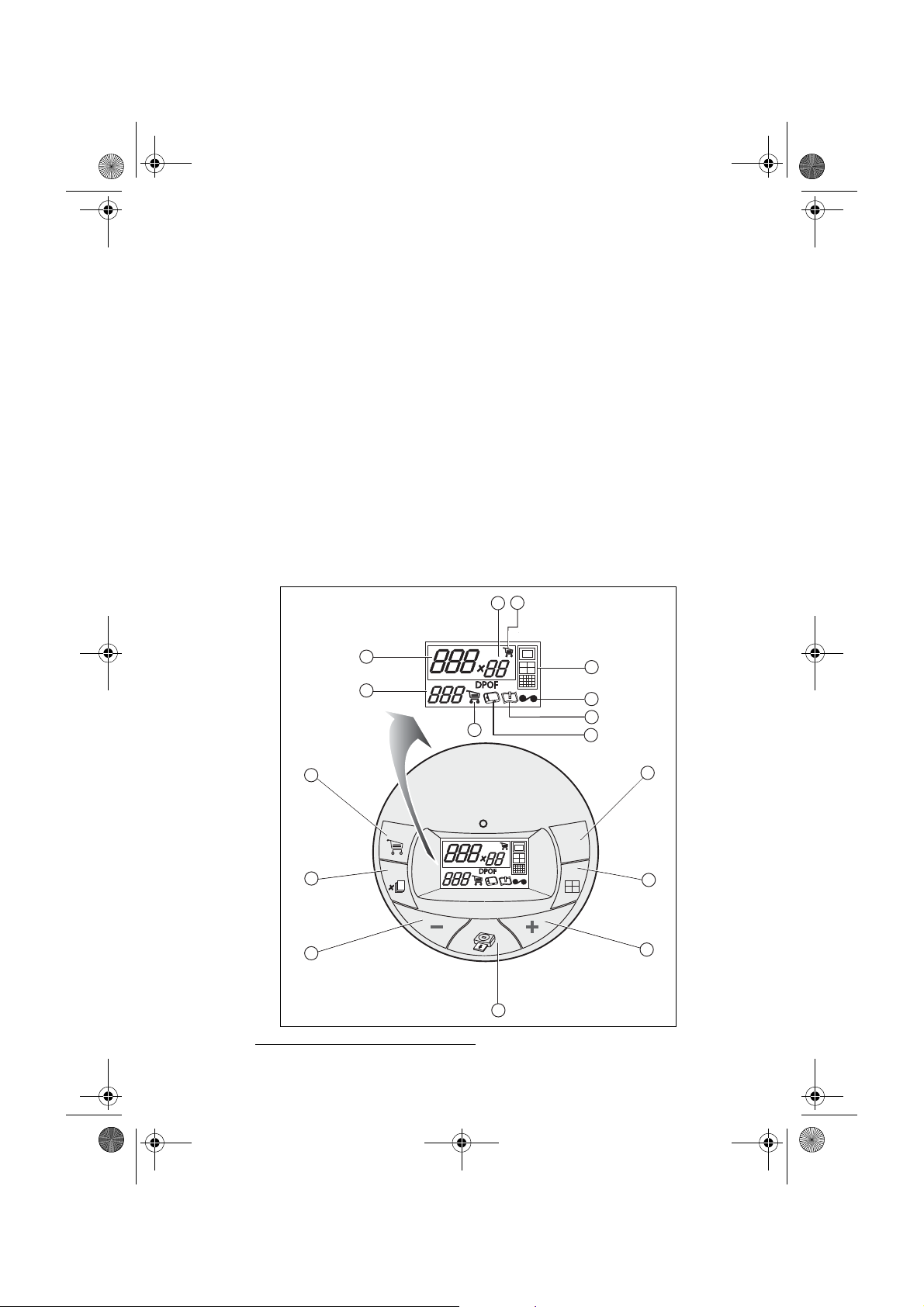
Liasse AZUR_Portugais.book Page 9 Lundi, 20. décembre 2004 12:59 12
5O INTERFACE UTILIZADOR
1 - Acrescenta à selecção1 (carrinho de compras)
2 - Selecciona o número de cópias por foto (de 1 a 20)
3 - Vai ao número da foto anterior (…, 3, 2, 1)
4 - Lança a impressão
5 - Vai ao número da foto seguinte (1, 2, 3…)
6 - Selecciona o formato de impressão
7 - Anula
A - Número de exemplares para imprimir
B - Número da foto activa
C - Número de folhas que vão ser impressas
D - Formato impresso
E - Modo selecção
F - Foto activa dentro da selecção
G - Erro papel
H - Erro fita
I - Icone cartão consumível (SIM)
A
F
B
C
1
s
2
P
h
o
t
o
E
a
s
y
1
5
0
3
1. Selecção: função de escolha das fotos para imprimir.
- 9 -
D
H
G
E
I
7
C
6
r
e
t
n
i
r
P
o
t
o
h
P
l
a
n
-
o
P
s
r
e
5
4
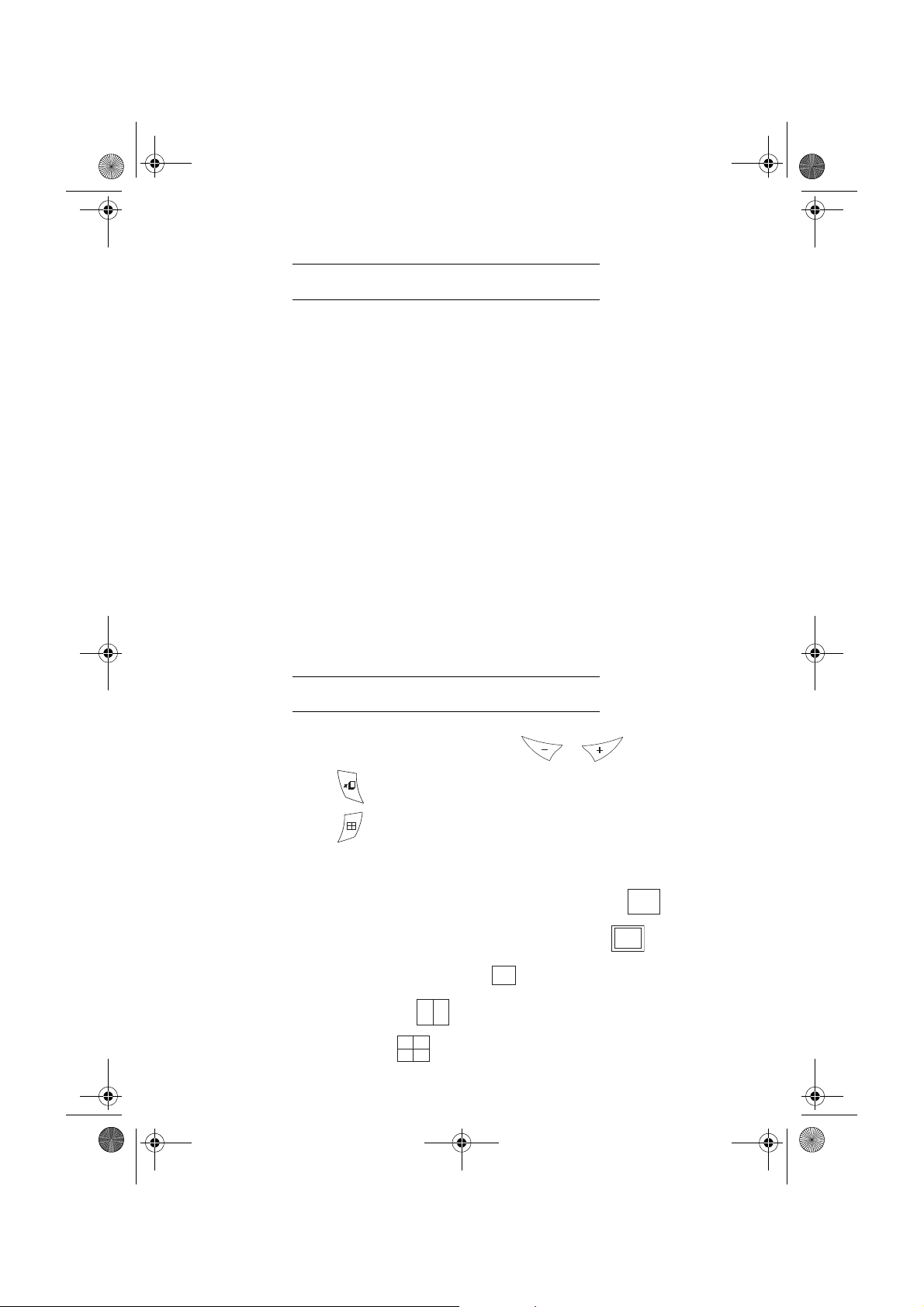
Liasse AZUR_Portugais.book Page 10 Lundi, 20. décembre 2004 12:59 12
IMPRIMIR AS SUAS FOTOS
A impressora está ligada, o cartão de memória está instalado, ou transferiu as fotos a partir de um GSM
fotográfico com ajuda de uma ligação sem fio infravermelho (ou Bluetooth equipamento opcional).
O LED verde pisca enquanto a impressora carrega os dados. Após alguns segundos, o número de fotos
lidas no cartão de memória, na máquina fotográfica numérica ou transferidas a partir do GSM
fotográfico aparece no visor, o LED pára de piscar.
A impressão da sua fotos processa-se em 4 fases, a impressora imprime primeiro o amarelo, a seguir o
magenta e o cian e finalmente coloca uma película protectora na folha de papel antes da saída definitiva
da foto.
A cor do LED acende-se em função do estado da impressora :
Verde fixo : impressora pronta em espera.
Verde intermitente : carregamento de dados.
Vermelho fixo : incidentes, refere-se ao final deste guia de utilização
Nota : para lhe permitir manejar as suas fotos em boas condições, o tamanho das folhas de papel é superior à superfície
impressa e as duas bordas laterais estão picotadas.
Após a impressão, não rasgue essas bordas de uma vez, dobre pelo picotado várias vezes, para separar
mais facilmente as bordas.
Dica - As bordas podem ser cortadas juntando várias folhas.
IMPRESSÃO RÁPIDA
Seleccione o número da foto pretendida com as teclas ou .
Pressione a tecla para definir a quantidade de cópias.
Pressione a tecla para escolher o formato de impressão.
Pode imprimir as fotos a partir dos formatos predefinidos :
• Imprimir uma foto no formato 10 x 15 cm página inteira, sem margem .
• Imprimir uma foto no formato 10 x 15 cm com margens em branco .
• Imprimir uma foto no formato 10 x 13 cm .
• Imprimir 2 fotos por página .
• Imprimir 4 fotos página .
- 10 -
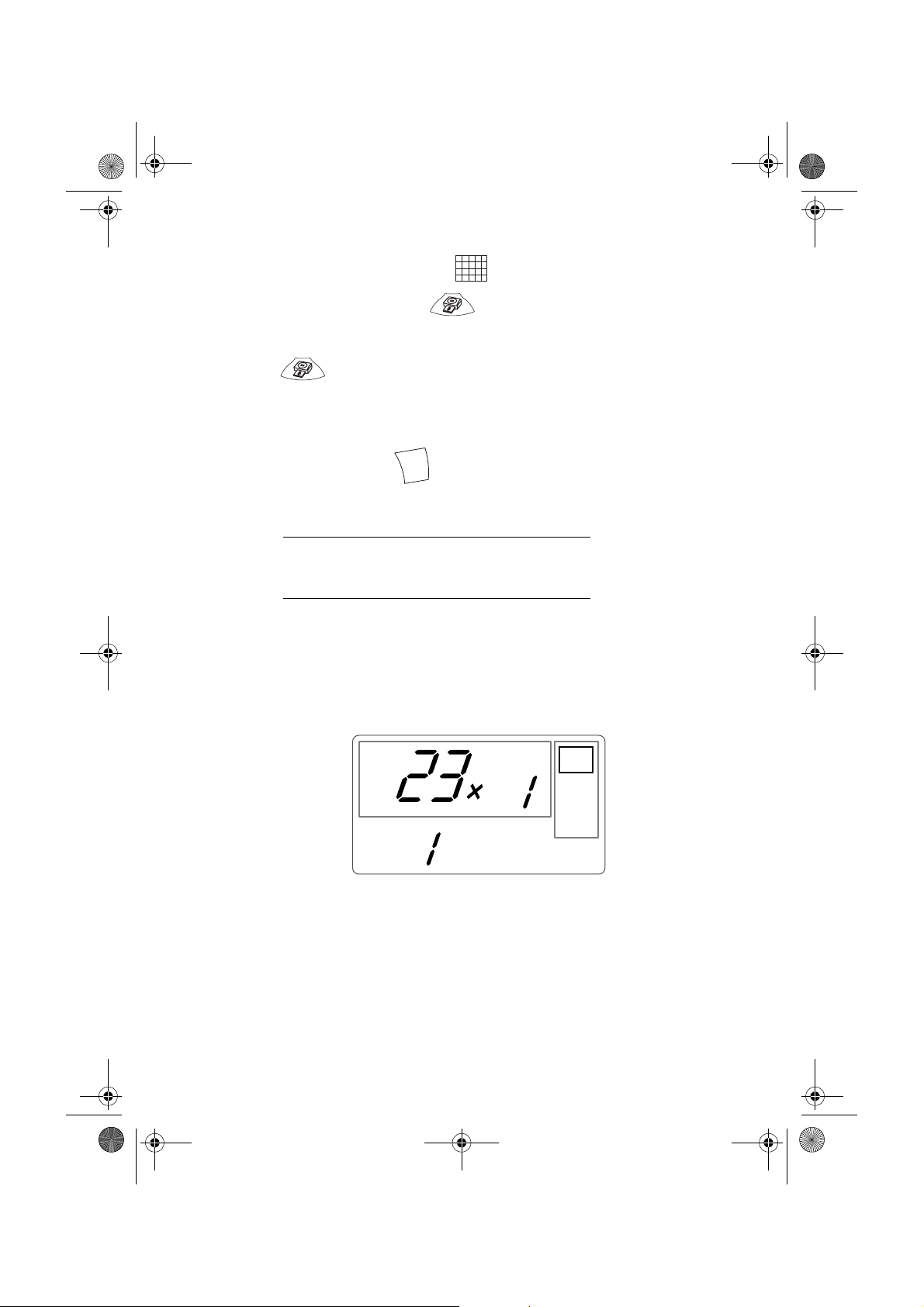
Liasse AZUR_Portugais.book Page 11 Lundi, 20. décembre 2004 12:59 12
• Imprimir 20 fotos por página (índice) .
No fim da selecção, pressione a tecla para lançar a impressão.
Se a impressão for interrompida por falta de papel, por congestionamento de papel ou por
estar a bandeja vazia, poderá retomar a impressão após ter corrigido o erro, pressionando
a tecla .
Ideia - A face pré-impressa em forma de postal, permite-lhe enviar rapidamente a sua foto aos
seus amigos, à família...
Dica - Pressionando a tecla durante 3 segundos poderá reiniciar a impressora e voltar
ao estado predefinido aquando da inserção de um cartão.
C
EXEMPLO DE IMPRESSÃO RÁPIDA A PARTIR
DE UM CARTÃO DE MEMÓRIA
O cartão de memória contem 23 fotos. Queremos imprimir a foto 3, 4 vezes na mesma folha de
papel.
Ligue o interruptor Ligar/Desligar em " I ".
Insira o cartão de memória na fenda adequada da impressora.
Após uma fase de análise e de reconhecimento, a quantidade de fotos válida aparece no visor e a
LED verde deixa de piscar.
- 11 -
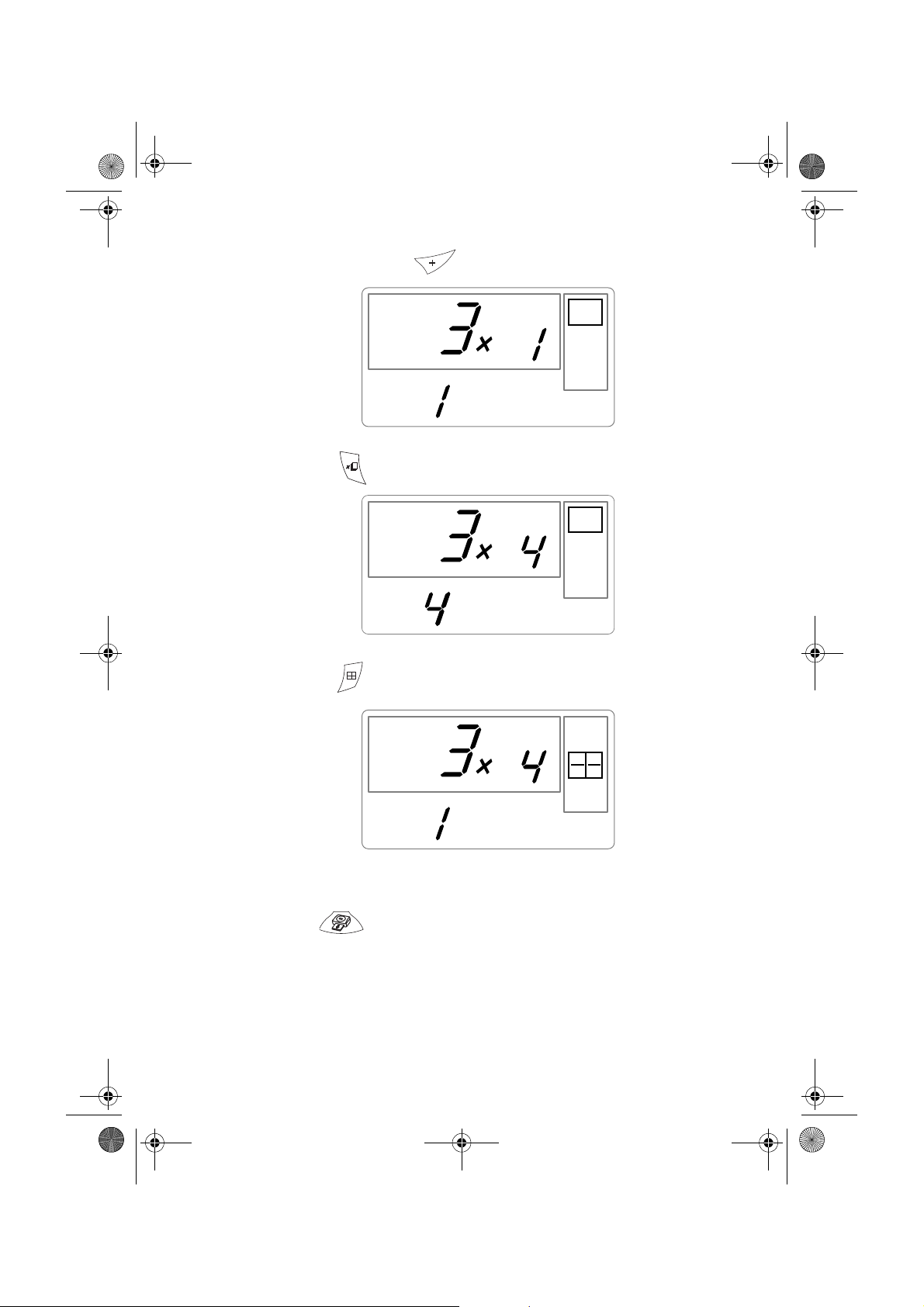
Liasse AZUR_Portugais.book Page 12 Lundi, 20. décembre 2004 12:59 12
Seleccione a foto 3, com a tecla .
Pressione a tecla até aparecer o número 4 (ou seja 4 exemplares).
Pressione a tecla até obter o grafismo 4 imagens/página.
Deve obter o número 1 em quantidade de folha necessária à impressão.
Prima a tecla para lançar a impressão.
- 12 -
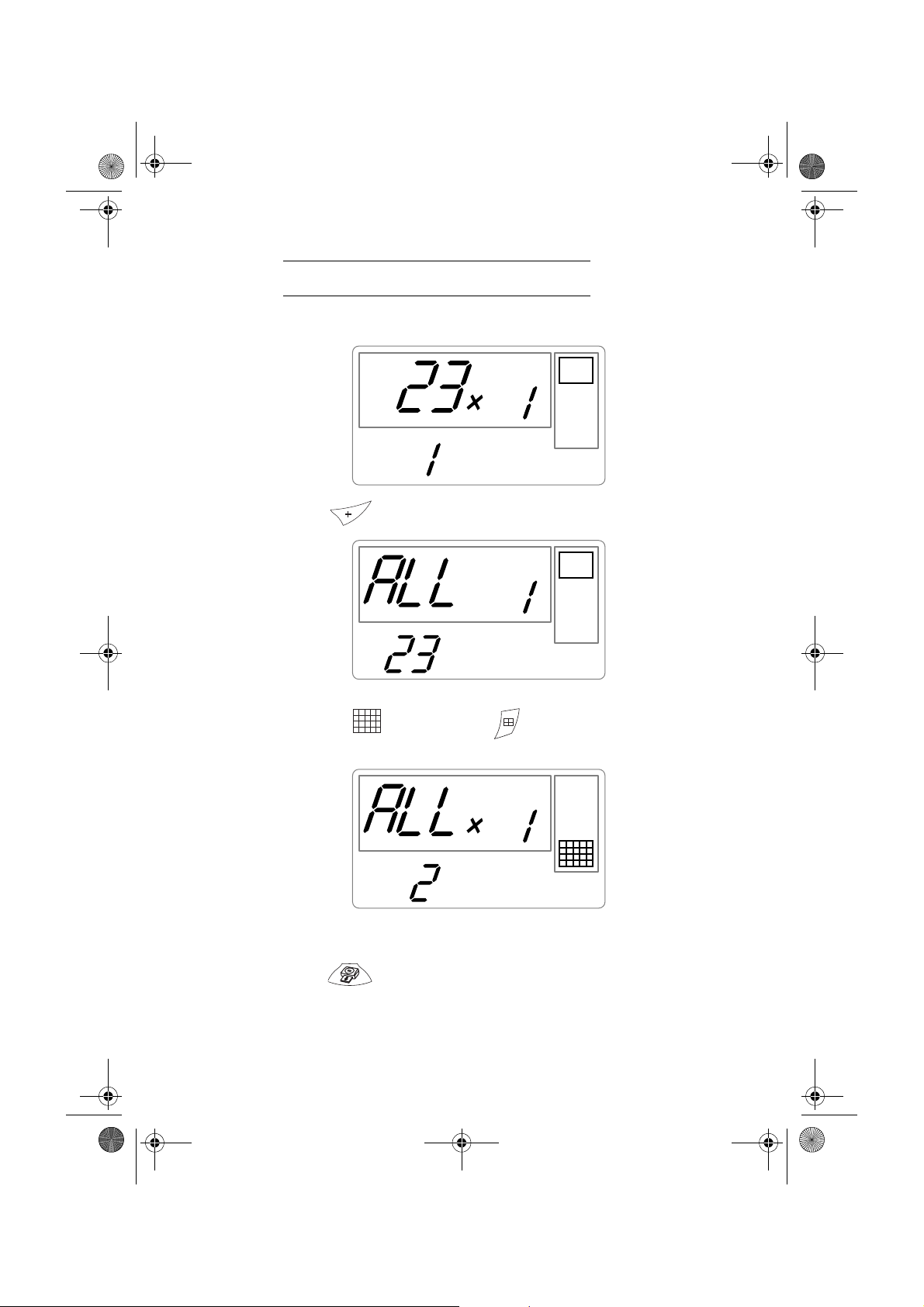
Liasse AZUR_Portugais.book Page 13 Lundi, 20. décembre 2004 12:59 12
CRIAR UM ÍNDICE
Após a introdução do cartão de memória, a quantidade de fotos válidas aparece no visor.
Pressione a tecla , até aparecer ALL no visor.
Seleccione o formato por folha com a tecla .
No exemplo ilustrado mais acima, são utilizadas 2 folhas para 23 fotos imprimíveis.
Pressione a tecla
para lançar a impressão.
Ideia - O índice é uma forma simples de visualizar o conjunto das fotos armazenadas no cartão
de memória, escolha as fotos para imprimir em função do número atribuido a cada uma delas.
- 13 -
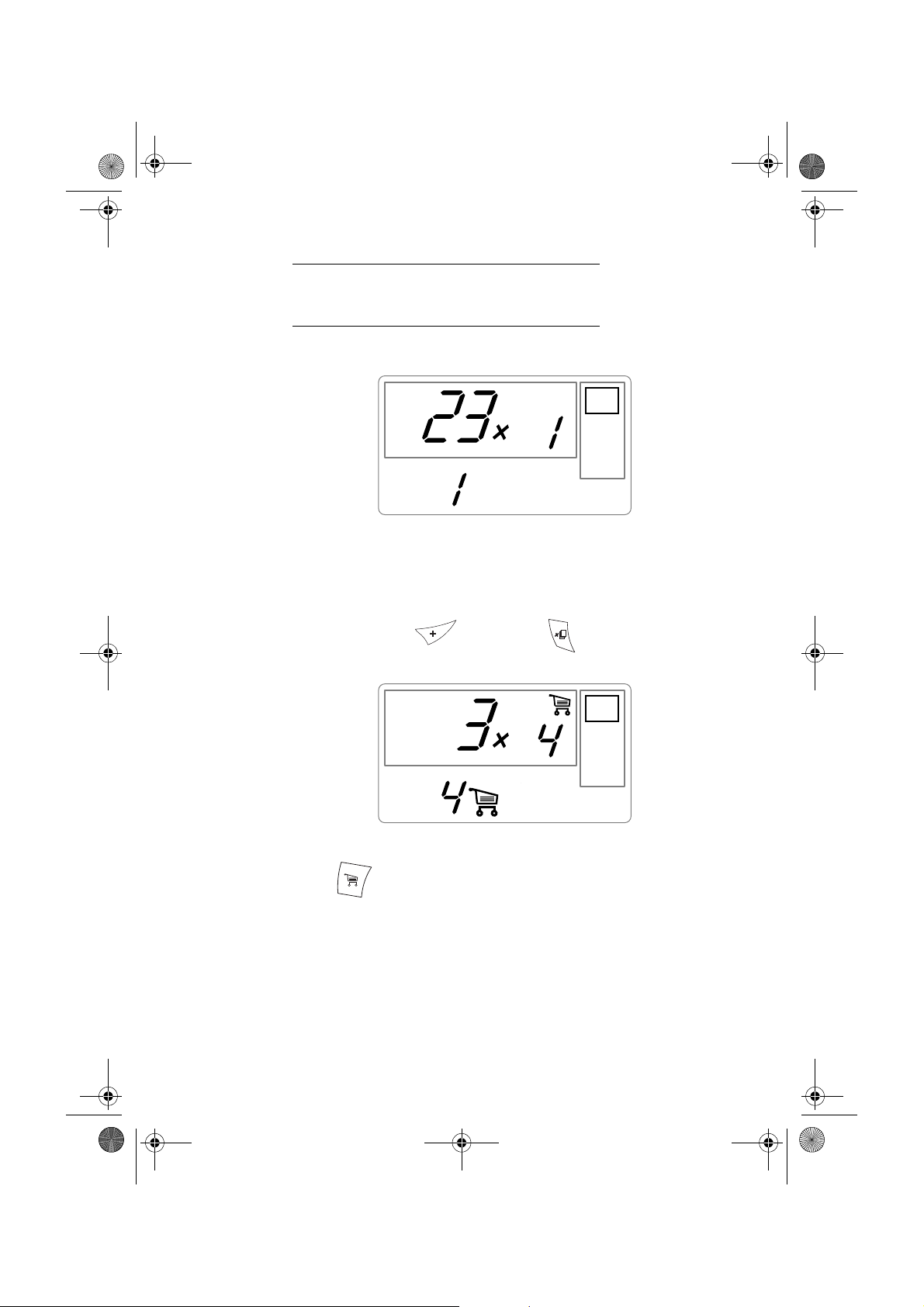
Liasse AZUR_Portugais.book Page 14 Lundi, 20. décembre 2004 12:59 12
PREPARAR UMA SÉRIE DE FOTOS PARA IMPRIMIR
(MODO SELECÇÃO)
Após a introdução do cartão de memória, a quantidade de fotos válidas aparece no visor.
Queremos imprimir a foto 3 em 4 exemplares, a foto 8 em 1 exemplar e a foto 16 em 2 exemplares.
Nota : lAs impressões em série far-se-ão todas no mesmo formato de impressão.
Seleccione a foto 3, com a tecla , pressione a tecla até aparecer o número 4, que
corresponde a quantidade pretendida.
Pressione a tecla para acrescentar à selecção. O ícone indicando que a foto activa está
seleccionada acende-se, bem como o ícone do modo selecção para indicar a presença de fotos
seleccionadas.
- 14 -
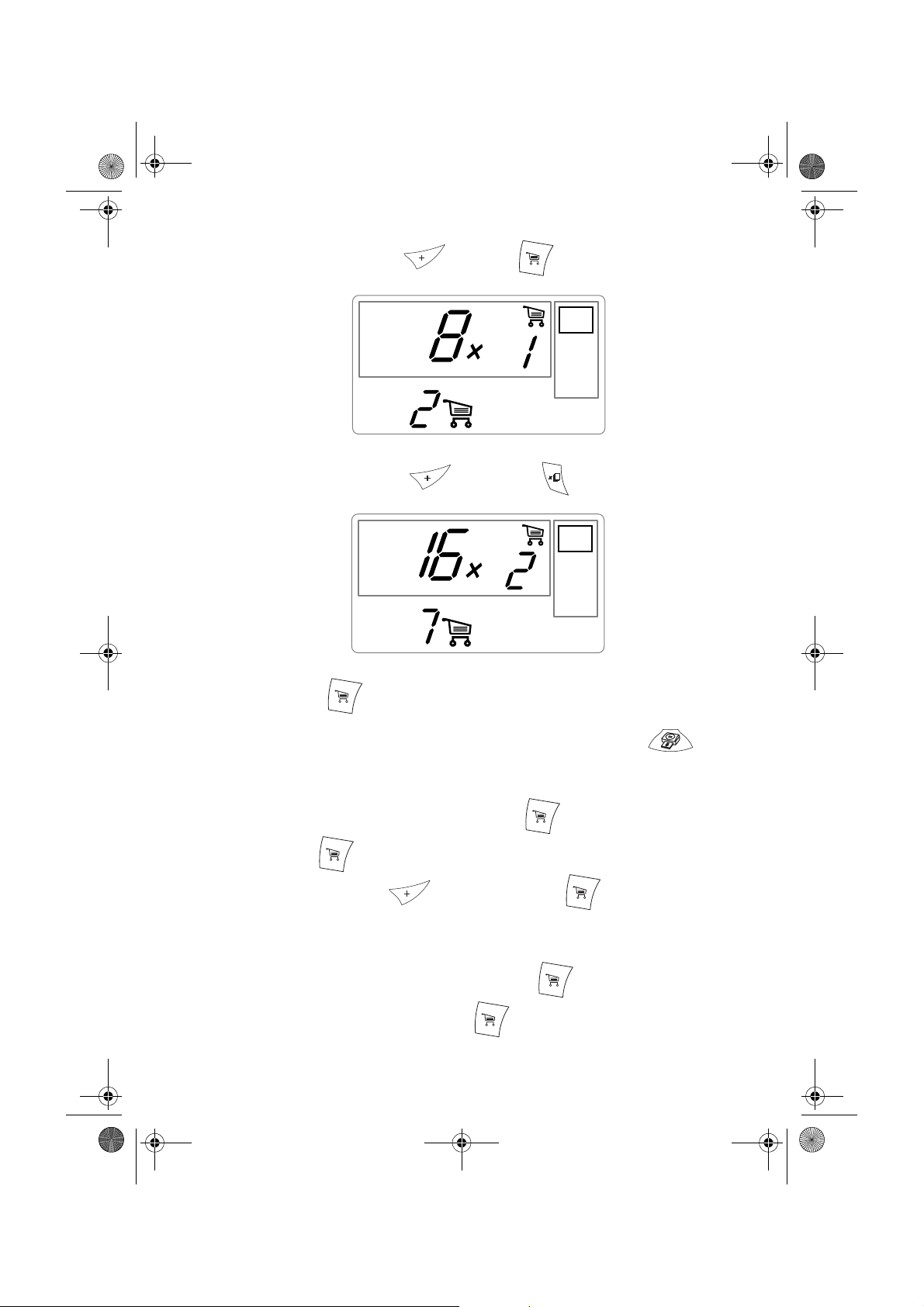
Liasse AZUR_Portugais.book Page 15 Lundi, 20. décembre 2004 12:59 12
Seleccione a foto 8, com a tecla , prima a tecla para a acrescentar à selecção (a
quantidade predefinida é 1).
Seleccione a foto16, com a tecla , pressione a tecla até aparecer o número 2, que
é a quantidade pretendida.
Pressione a tecla para acrescentar à selecção.
A quantidade de folhas está inscrita à esquerda do ícone selecção. Pressione a tecla para
lançar a impressão.
Nota : em caso de erro de selecção, após ter confirmado com a tecla , poderá voltar atrás tornando a pres-
sionar a tecla
procurando ALL com a tecla e pressionando 2 vezes a tecla .
. Anulará a sua escolha anterior e só essa. Poderá anular a selecção de todas as fotos
Dica - Para acresentar rapidamente uma série de fotos consecutivas na selecção, coloque-se na
foto do número mais baixo, e pressione longamente a tecla , as fotos serão acrescentadas
automaticamente na selecção até largar a tecla .
- 15 -
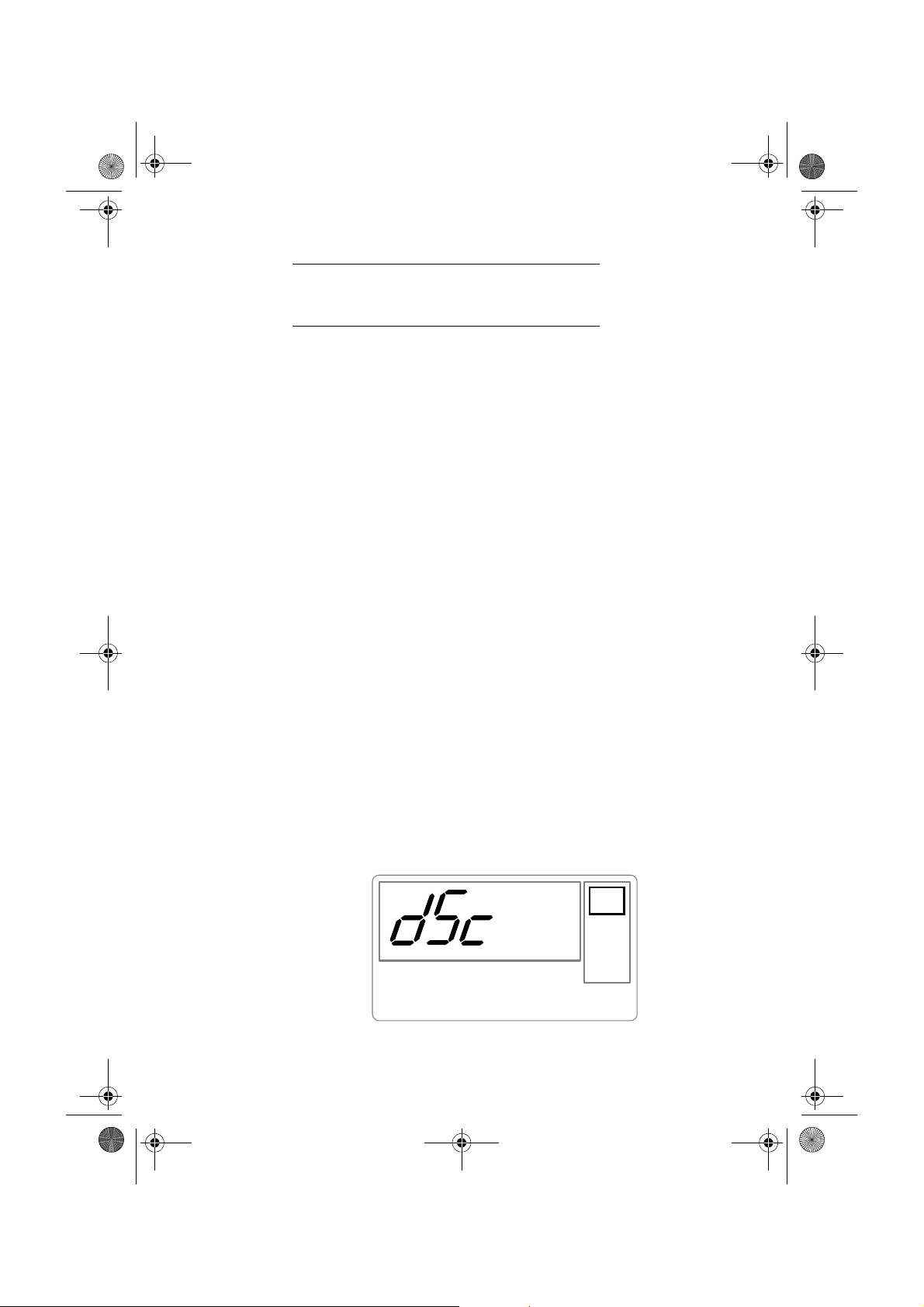
Liasse AZUR_Portugais.book Page 16 Lundi, 20. décembre 2004 12:59 12
IMPRIMIR A PARTIR DE UMA MÁQUINA FOTOGRÁFICA
(MODO PICTBRIGDE)
A sua impressora PHOTO EASY 155 SAGEM suporta o padrão PictBrigde, permite pois a impressão
de fotos a partir de máquinas fotográficas compatíveis com essa norma.
Leia a documentação da máquina fotográfica para verificar a compatibilidade com a norma PictBrigde
e para verificar a ligação com a impressora.
A sua impressora PHOTO EASY 155 SAGEM suporta as funções seguintes :
Imprimir uma foto.
Seleccionar fotos e imprimi-las várias vezes na mesma folha de papel.
Imprimir a partir de um ficheiro de padrão DPOF.
Seguir a impressão e nomeadamente, o início, a progressão e o final da impressão. Mas também
as mensagens de erro que podem ocorrer (falta de papel, congestionamento, fim da fita, erro
sistema).
A sua impressora PHOTO EASY 155 SAGEM não suporta as funções seguintes :
Cropping (ajustar uma imagem).
Escolher um tipo de papel.
Indicar uma informação suplementar (data e hora por exemplo) em complemento da foto para
imprimir.
Melhorar a imagem ou a qualidade de impressão.
Lançar uma impressão em modo PictBrigde
Certifique-se de que a máquina fotográfica esteja em modo PictBrigde.
Após uma fase de análise e de reconhecimento, aparece o seguinte no visor.
A impressão lança-se automaticamente, o indicador verde fica intermitente.
- 16 -
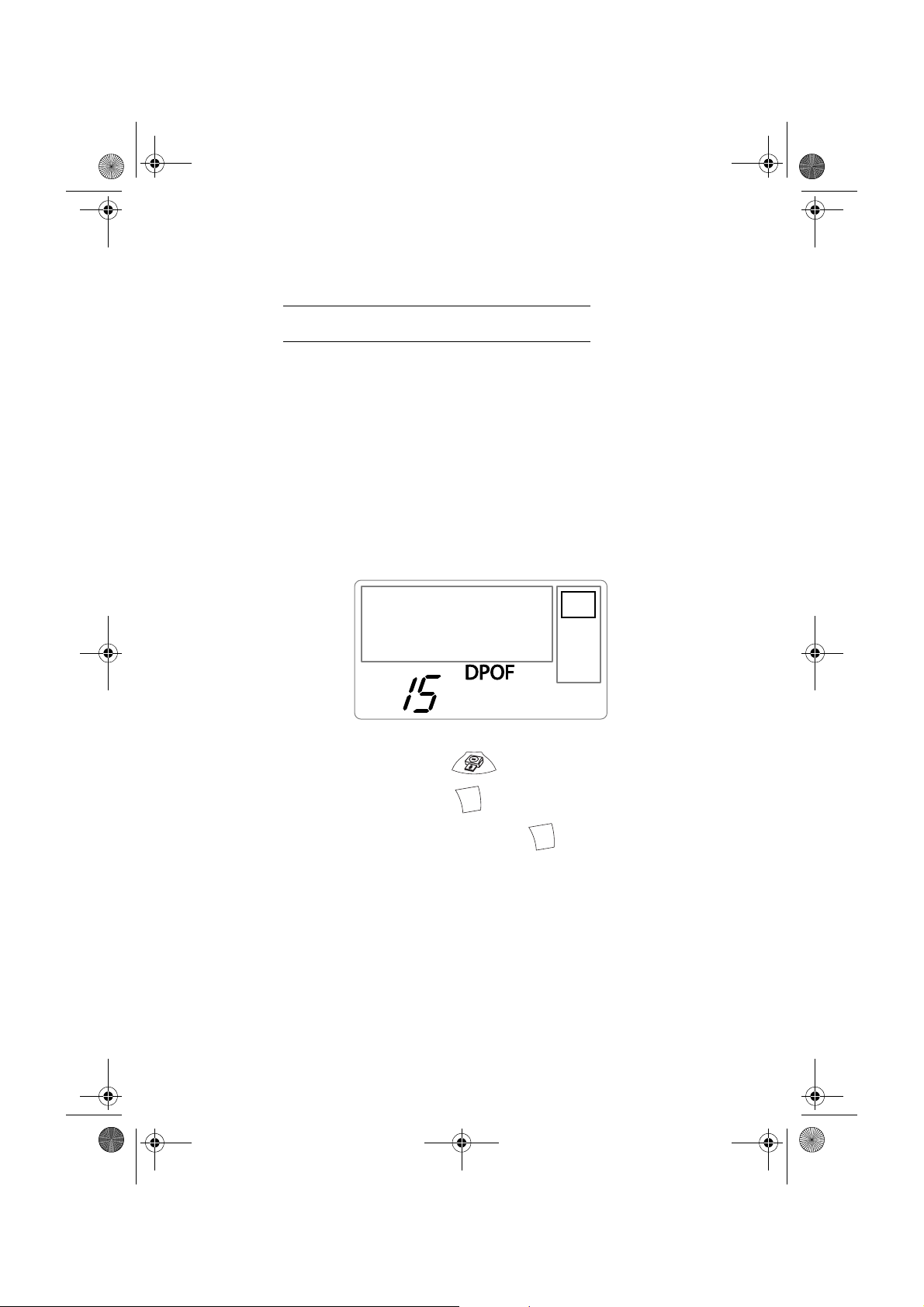
Liasse AZUR_Portugais.book Page 17 Lundi, 20. décembre 2004 12:59 12
Retire o cabo USB para sair do modo PictBridge.
IMPRIMIR EM MODO DPOF
Esta função permite seleccionar as fotos que deseja imprimir na sua impressora PHOTO EASY
155 SAGEM a partir do seu cartão de memória. A sua máquina fotográfica deve corresponder à
norma DPOF (Digital Print Order Format), consulte a documentação do seu equipamento
fotográfico para saber se este é compatível com essa norma.
Proceda à selecção das fotos desejadas na máquina fotográfica utilizando as explicações
fornecidas com a sua máquina fotográfica.
Introduza o cartão de memória na fenda adequada, a transferência de dados da sua impressora
PHOTO EASY 155 SAGEM está iniciada, o logotipo DPOF está activado no visor da impressora
e o número de fotos imprimíveis aprarece no canto inferior esquerdo do visor.
Ideia - Exemplo : cartão de memória contendo 15 fotos seleccionadas para ser impressas.
Lançar a impressão pressionando na tecla .
Para sair do modo DPOF pressione a tecla .
Para voltar ao modo DPOF mantenha pressionada a tecla , durante 3 segundos.
C
C
- 17 -
